
Während eines der größeren iPhone-Modelle hält, kann es schwierig sein, den oberen Teil des Bildschirms mit einer Hand zu erreichen. Glücklicherweise erstellte Apple eine Funktion namens "Erreichbarkeit", die den oberen Teil des Bildschirms nahezu senkt, sodass Sie es erreichen können. Es funktioniert auf dem iPhone 6 und auf. So verwenden Sie es.
Was ist ein Erreichbarkeitsmodus? [fünfzehn]
Beginn mit dem. iPhone 6 Plus. Im Jahr 2014 begann Apple iPhone-Modelle, die wesentlich größer als je zuvor waren. Einige Journalisten nannten diese Größe " Phablets (Eine Kombination von "Telefon" und "Tablet"), weil sie damals ungewöhnlich groß erschienen.

Aufgrund der Größe des iPhone 6 Plus war es für die meisten Menschen nicht mehr leicht, jeden Teil des Bildschirms mit dem Daumen zu erreichen, während das iPhone mit einer Hand hielt. Also hat Apple eine neue Funktion in iOS als "Erreichbarkeit" erstellt, die den obersten Teil des Bildschirms mit einem Software-Trick senkt, um es erreichbar zu machen. So schalten Sie es ein und verwenden Sie es.
So aktivieren Sie die Erreichbarkeit auf dem iPhone [fünfzehn]
Um "Erreichbarkeit" zu verwenden, benötigen Sie ein iPhone 6 oder später - mit anderen Worten, jedes iPhone wurde 2014 oder später veröffentlicht. Sie müssen auch die Funktion aktiviert haben. Öffnen Sie dazu die App "Einstellungen" (die wie ein graues Getriebe-Symbol aussieht) und navigieren Sie zu "Zugänglichkeit".

Wählen Sie in der Zugänglichkeit "Berühren".

Tippen Sie in "Touch" -Einstellungen auf den Schalter neben "Erreichbarkeit", bis er eingeschaltet ist. Wenn aktiviert, ist der Schalter grün mit dem Knochschalter in der rechten Hälfte des Schalters. (Wenn die Erreichbarkeit bereits aktiv ist und Sie es nicht verwenden möchten, können Sie ihn auch mit diesem Schalter deaktivieren.)
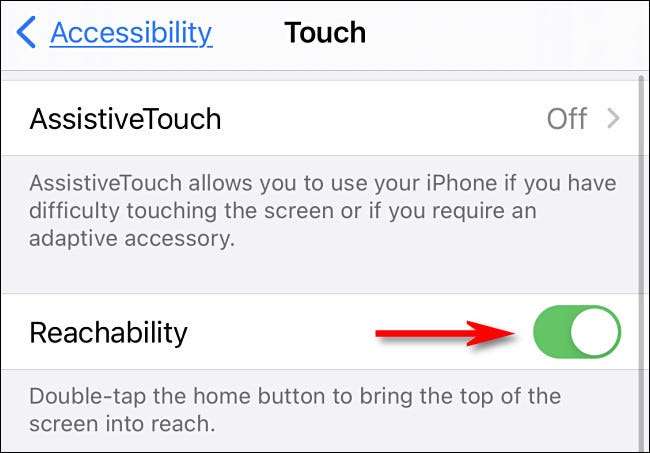
Beenden Sie danach "Einstellungen".
So verwenden Sie die Erreichbarkeit auf dem iPhone [fünfzehn]
Wenn "Erreichbarkeit" aktiviert ist, müssen Sie lernen, wie Sie es auslösen können.
Auf einem iPhone ohne Home-Taste streichen Sie auf den unteren Rand des Bildschirms. Mit anderen Worten, berühren Sie die Bar auf dem horizontalen Untergrund Ihres Bildschirms (oder den Bereich knapp über der Bar) und streichen Sie darauf.
Auf einem iPhone mit einer Home-Taste, tippen Sie auf den Finger zweimal auf den Finger, ohne es in anderen Wörtern zu drücken, tippen Sie auf die Home-Taste, aber klicken Sie nicht auf ihn.
Bei der Auslösung verlagert die gesamte Anzeige auf dem Bildschirm um etwa ein Drittel der Höhe des Bildschirms.
Von dort aus können Sie Ihren Daumen (oder an welchem anderen Finger Sie bevorzugen) verwenden, um Schnittstellelemente in der Nähe des Bildschirms zu erreichen.
Wenn Sie möchten, dass der Bildschirm wieder normal kehrt, führen Sie die Tastenkombination "Erreichen" erneut aus, indem Sie von der Unterkante Ihres Bildschirms auf einem iPhone ohne Home-Taste auftauchen oder auf das Home-Taste auf einem iPhone mit einer Home-Taste doppelt tippen.
Sie können auch auf den aufwärtszeigenden Pfeil auf den oberen Rand des Bildschirmanzeigebereichs tippen. Schön und einfach!






